 ),想必很多人還是會想嘗試這個微軟有史以來最酷炫的作業系統才對。
),想必很多人還是會想嘗試這個微軟有史以來最酷炫的作業系統才對。Windows Vista在Home Premium(家用進階版)與Ultimate(旗艦版)中,包含了Windows Media Center(簡稱MCE)多媒體功能,以前是獨力一個MCE作業系統販售,現在則是整合入Vista中。可能也是這樣的原因,MCE的功能優勢好像就因此被埋沒了,大家的焦點都是擺在Vista漂亮的介面上。事實上對有把電腦接電視作HTPC用途、或是電腦使用著重多媒體娛樂的人來說,MCE不外乎是個簡單好操作的多媒體功能,而且單一整合的特性,讓不管是學生或是媽媽菜籃族,都可以輕易上手,而不是面對冷冰冰的視窗畫面。
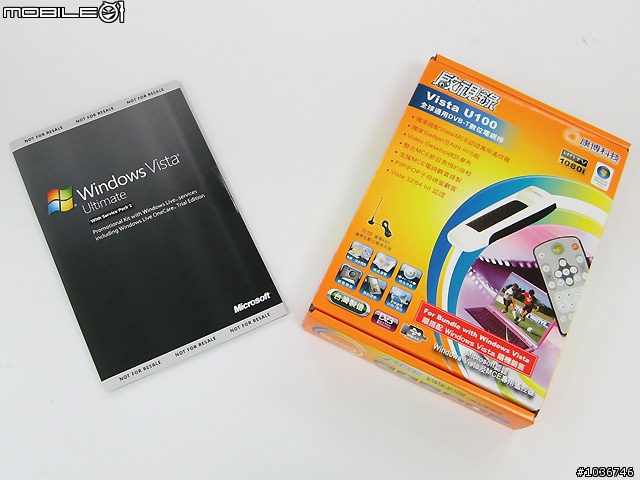
這回小弟所分享的,使用的是圖中的Windows Vista Ultimate SP1作業系統與康博Compro啟視錄Vista U100數位電視棒的組合,其中電視棒是搭配Windows Vista隨機版銷售的。事實上使用者想選購電視棒來搭配MCE功能,當然不用限定這款Vista U100,只要注意是否有支援MCE功能與通過微軟MCE認證即可。如果無相容性認證也不是就不能用,只是搭配MCE功能時,有可能會發生一些問題而已。

就是這個標誌,看到沒?購買時請認名產品包裝。

產品除電視棒外,還附有一組小天線,有磁鐵功能,吸力算普通。

Vista U100獨家附贈Vista/MCE認證專屬搖控器,如此一來當啟用MCE功能時,就可以把電腦當作家電般來無線遙控與操作,非常方便。
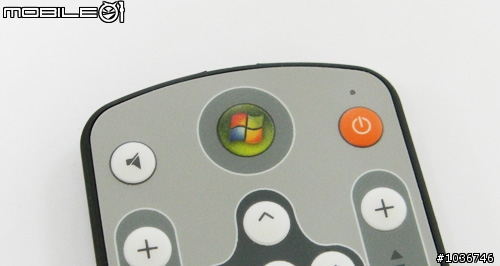
用遙控器啟動MCE時,把上面那個微軟旗幟Logo按鍵按下去就對了。
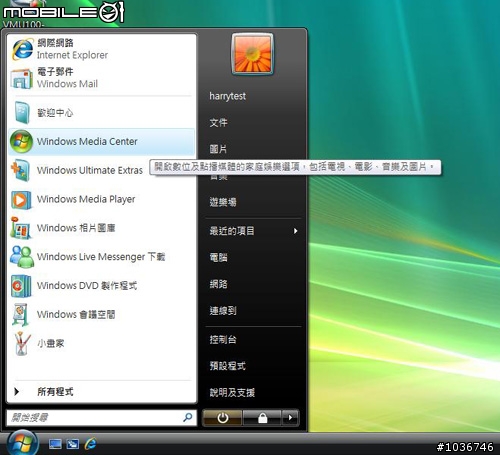
也可以從開始功能表,用滑鼠點選「Windows Media Center」開啟MCE功能。
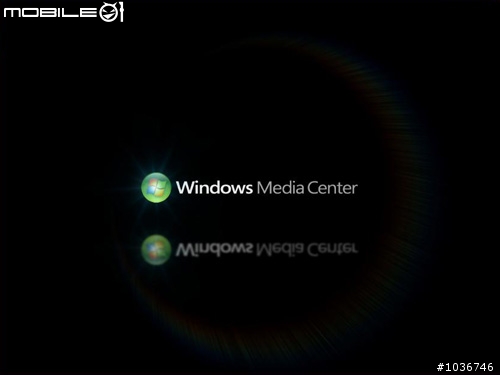
MCE啟動後,會快速閃過MCE啟動動畫,我承認開場動畫有點小酷炫
 。記得電腦要先連線上網路喔!
。記得電腦要先連線上網路喔!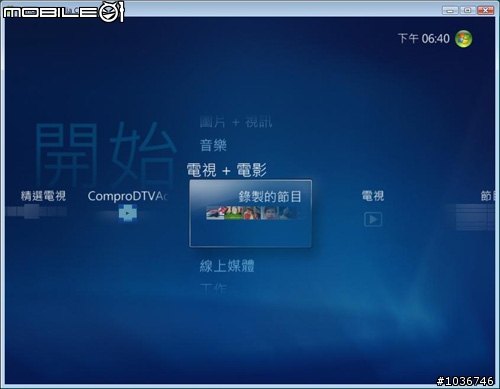
這就是MCE的主操作選單,跟之前的版本沒什麼變。縱向是主功能選項,橫向是相關程式功能與設定。基本上鍵盤「上下左右鍵+Enter」就可以搞定操作,所以用遙控器操作一點也不費力,只是要熟悉一下操作方式即可。
MCE看電視不用電視棒?
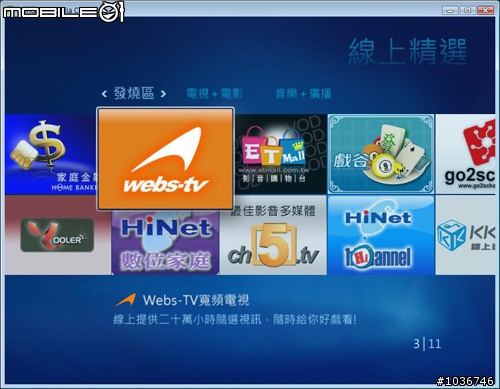
一般人想到使用MCE來看電視,都會想到得買個電視卡或是電視棒才可以看,事實上根本不用花這筆錢也能看電視喔!因為MCE內建有「線上精選」功能,裡面集合各種網路娛樂與生活相關服務,可以說是MCE裡的一大精隨。呈現方式有點像Wii的介面,接下來我們就來看看有什麼好玩的在裡頭。
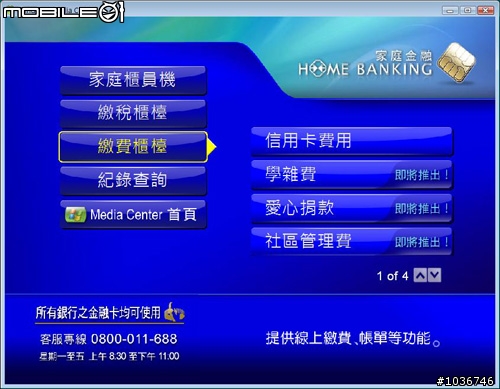
首先讓筆者眼睛為之一亮的,是「家庭金融」功能。說穿了它就是網路ATM的”加強版”,為什說是加強版呢?因為它除提供線上ATM的基本功能外,還提供繳交各種稅務與信用卡繳款功能,甚至未來還會開放繳學雜費、愛心捐款與社區管理費服務等,可說是涵蓋了各種生活的繳錢服務。並且還提供記錄查詢功能,查看你的錢是跑哪去了。

家庭金融功能當然需要ATM讀卡機,登錄模式也跟一般網路ATM一樣,不過多了一個輸入驗證碼的安全步驟。畫面當然是比一般網路ATM的介面漂亮許多。

順便來查一下筆者的戶頭,什?…只剩1000元!看來我也是個貧窮+月光族…。

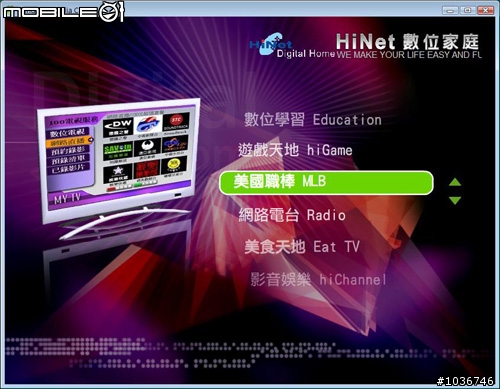
接下來看看「HiNet數位家庭」功能,聽說裡面有很多好康的(後來發現他跟旁邊的HiChannel打開後,功能都是一樣的)。基本上這功能需要費用,一開始登記HiNet帳號後才可以使用,費用會記到中華電信電話帳單裡,筆者是選擇30天免費試看。
裡面提供的功能相當豐富,當基本上就是網路影音服務,包含美食天地、網路電台、影音娛樂、數位學習、遊戲天地等,還有最進熱門的美國MLB職棒賽事。
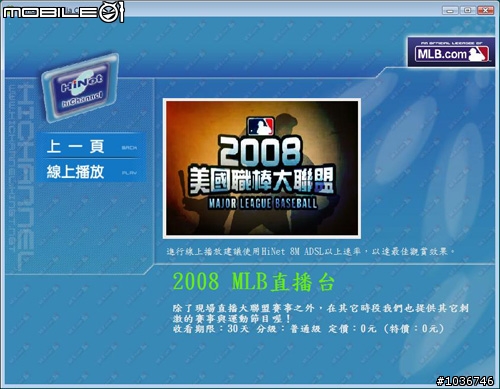
先來看看美國MLB職棒吧!有提供現場直播賽事。不過HiNet建議要8M以上的ADSL才可以流暢播放畫面,頻寬不夠的就看換燈片吧!
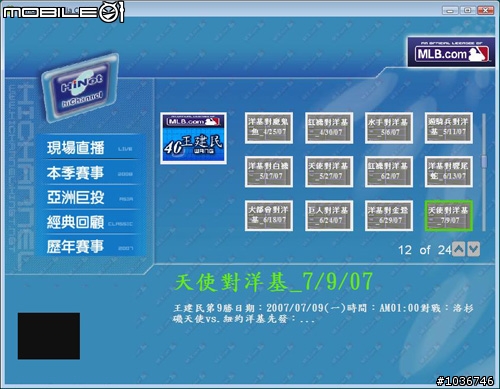
唉呦!王建民受傷根本看不到它的英姿嘛!
 還好除直播外,還有提供本季、歷年與經典賽事可回顧,甚至還有幫選手偶像球迷整理的「亞洲巨投」影片選項,像郭泓志、王建民、曹錦輝、松坂大輔等。
還好除直播外,還有提供本季、歷年與經典賽事可回顧,甚至還有幫選手偶像球迷整理的「亞洲巨投」影片選項,像郭泓志、王建民、曹錦輝、松坂大輔等。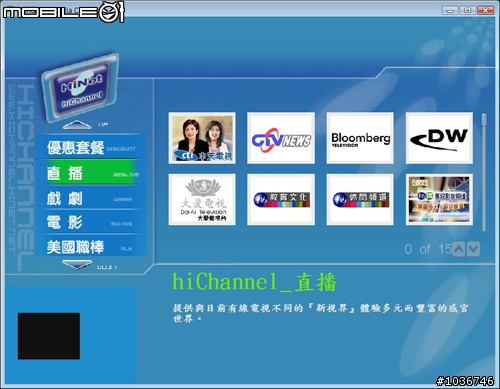
想看電視或精彩影片請選擇「影音娛樂」功能,裡面有優惠套餐、直播、戲劇、電影、美國職棒(怎又跑出來?)、娛樂、卡通等頻道。要看目前電視節目的話請選擇「直播」。

看中天新聞吧!想不到畫質還相當不錯,雖然不是HD的,不過雜訊相當少,畫面非常純淨。(雅琴姊姊,報新聞不要老是吃螺絲啦!
 )
)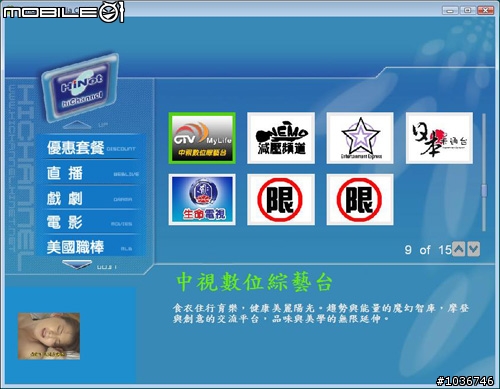
事實上除中天新聞台、華視和一些宗教頻道外,頻道有點乏善可陳,不過筆者在第二頁有發現精彩的…
 。
。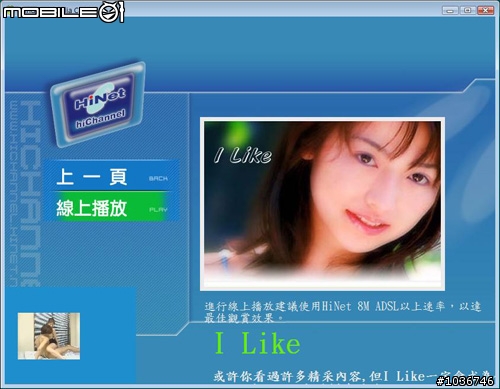
想不到有成人專屬的限制級頻道耶!哈哈~果然涵蓋了各種觀眾胃口,名符其實的I Like
 ,不過爸爸媽媽不用擔心小孩子開來看,因為這種”大人頻道”是有密碼鎖起來的,小朋友沒密碼是看不到的。
,不過爸爸媽媽不用擔心小孩子開來看,因為這種”大人頻道”是有密碼鎖起來的,小朋友沒密碼是看不到的。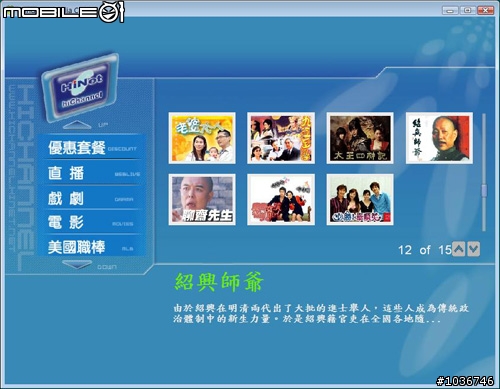
在戲劇頻道中,有不少連續劇可以看,不過大多是對岸或是已經在電視上播過的連續劇。

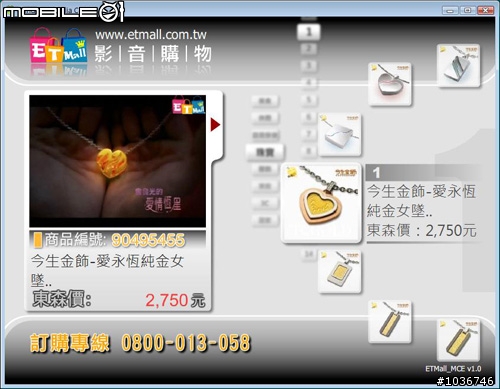
看完「HiNet數位家庭」,現在轉來看「ET Mall影音購物台」,筆者覺得這頻道設計相當不錯,看電視購物頻道不同。是先用上下鍵挑選想要了解的產品,然後確定後左側的影片就會開始播放該產品的影片介紹。(看到金飾就想到七夕情人節又要到了…
 )
)
無聊想玩Game打發時間也是可以,可以到戲谷頻道玩遊戲,有單機版或是線上遊戲可供選擇。
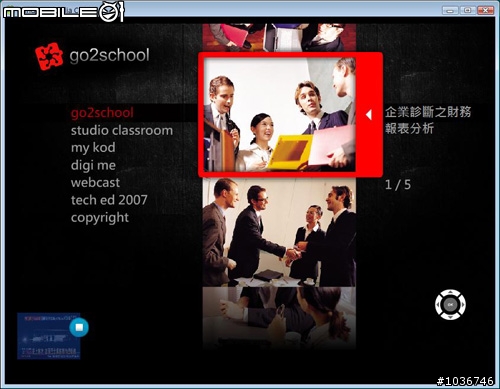
另外還有「go2school」有趣的學習功能,裡面都是一些商業工作教學或是企業課程影片。
看電視錄影超便利
還是習慣看一般電視節目的人,使用電視棒(卡)在電腦觀賞是MCE的基本功能,基本上MCE就附有PVR功能供電視棒(卡)使用,讓電腦可以變成一台錄放影機。
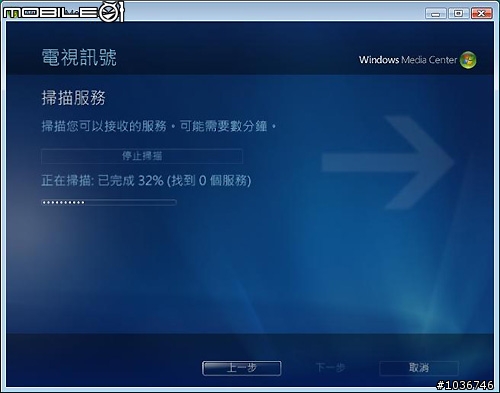
裝好電視棒(卡)的驅動程式後,MCE仍然需要經過設定程序,電視功能才可以正常使用。設定步驟雖然有點多,不過經過淺顯易懂的文字說明,想必新手都可以勝任,完成頻道掃描工作後,基本上電視功能就大功告成了。
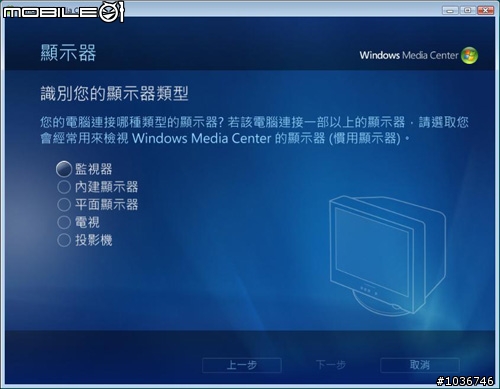
要進一步的進行設定,像是顯示器型態與螢幕比例等,可另外到「工作」、「設定值」設定功能中進行設定。

進入「電視+電影」中,將電視功能開啟後,就可以觀賞電視節目了。老實說,畫質還相當不錯,可惜一樣不是HD的。

如果接個電話或是去洗手間,錯過剛剛精彩節目的片段怎麼辦?沒關係,可以以善用「時間平移」功能拉回剛剛的片段重新觀看。使方式很簡單,叫出視窗下方又下角的影音播放倒退按鍵,就可以將片段拉到剛剛的畫面,不過倒轉時間有所限制,範圍僅限30分鍾前。(好像某部關於時光機的電影的情結
 )
)
看過數位電視的網友應該都知道,EPG(Electronic Program Guide)電子節目選單是一個非常實用的功能,可以查詢近期的各頻道節目表與節目簡介。不過MCE將EPG與DVR錄影功能能做了完美的結合,使用者要預約錄影,透過EPG就可以輕鬆設定。

舉個例子,筆者想回歸一下軍中生活,所以打算預錄「莒光園地」節目(服過兵役人應該都有看過過
 )。首先找到華視頻道,並找到莒光園地節目的區塊,並點選進入。
)。首先找到華視頻道,並找到莒光園地節目的區塊,並點選進入。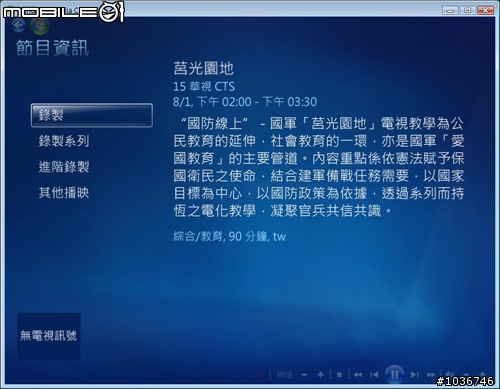
進去後就可以看到相關的節目資訊、內容與播放時間等。左側有提供「錄製」功能,按下去就會完成該節目預約錄影工作,而完成預約錄影的節目會出現一個「紅點」作標示。另外還提供「錄製系列功能」,只要設定後,以後每一集的系列節目都會幫你自動預約錄影,這對錄影集或連續劇的人來說相當便利。

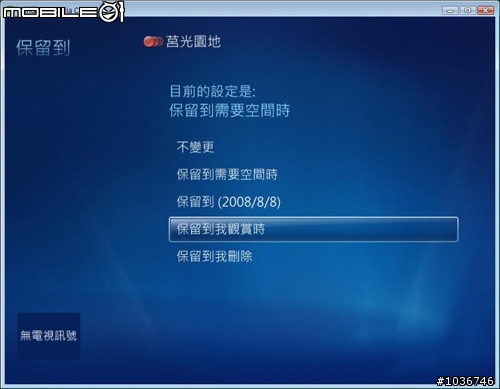
錄後的節目可以設定保留的方式,看是將影片保留到硬碟空間滿後刪除、設定某個時暫動刪除,或是看完就刪除都可以任意設定。
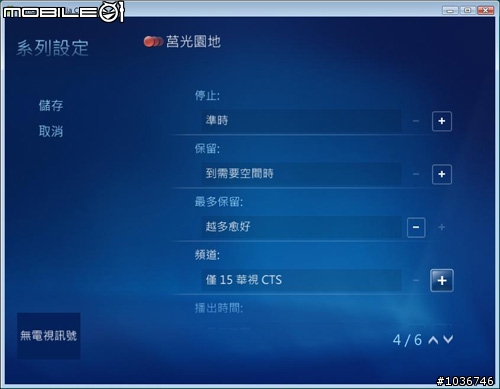
錄製設定功能中,還可以設定錄影的停止時間,錄影原則上是節目表提供的時間為主,但你也知道有些節目像是連續劇、偶像劇等,總會不按牌理出牌,突然延後結束時間,這時候這功能就相當好用了。
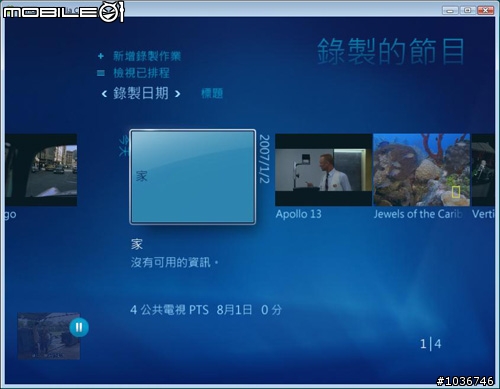
錄好的節目,會被自動轉到「錄製的節目」功能中。
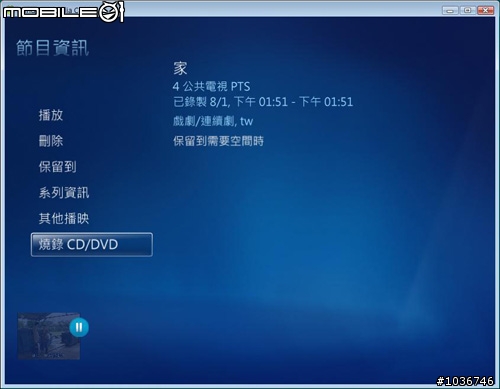
當然老是存在硬碟內,總是浪費空間的作法,所以使用者可以把節目燒成光碟保存起來,也是個不錯的方式。
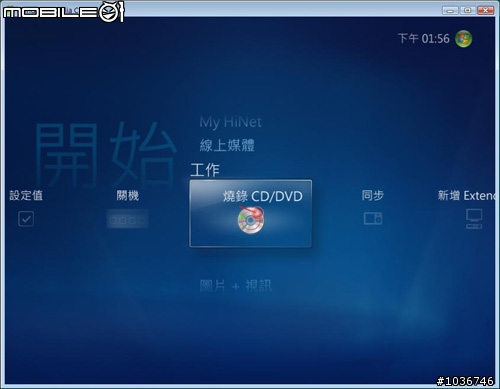
在「工作」主選單中,也有CD/DVD燒錄功能。
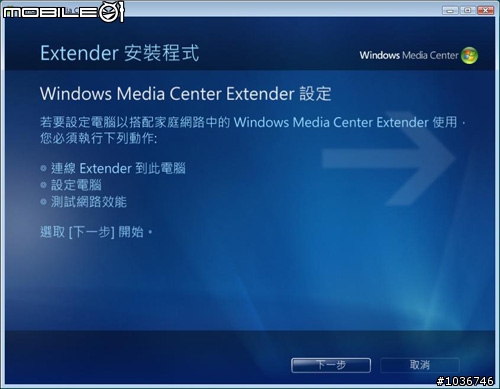
如果家中有另一台電視(例如房間電視),也想使用MCE功能來觀賞影片,買一台有MCE的電腦來用,是比較豬頭又傷荷包的方式。這時候可以透過MCE Extender功能與認證裝置,透過網路進行另一台電視的播放功能,也就是另一台電視透過MCE Extender裝置上網來使用MCE。只不過MCE Extender裝置國內除XBOX外,像是機上盒等產品國外才有,實用性受限。類似的功能筆者比較看好DLNA,因為像國外已經有大量DLNA影音設備上市了。
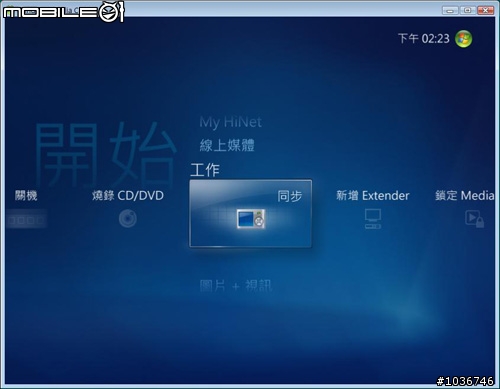
MCE還有提供「同步」化功能,將檔案傳送到手持裝置隨身觀看,但限於使用微軟作業系統的攜帶裝置上。
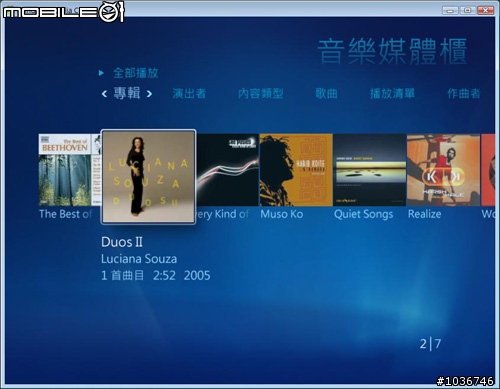
當然MCE也可以用來播放音樂,並管理音樂專輯相關檔案。
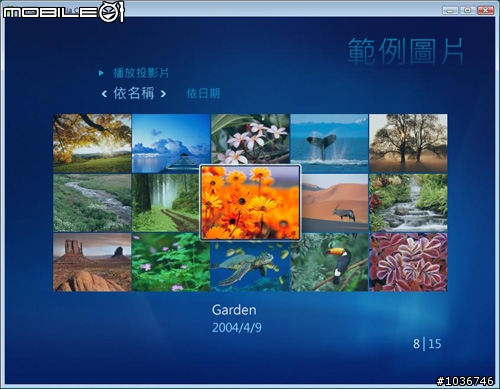
相片觀賞功能,可以透過音樂同步播放(這功能倒是讓我想起Apple的iMac
 )。
)。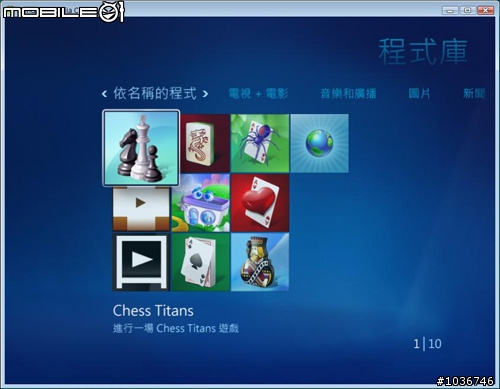
MCE的程式庫功能,原來是作業系統的遊樂場,同樣可以透過「工作」、「設定值」功能中作相關設定。
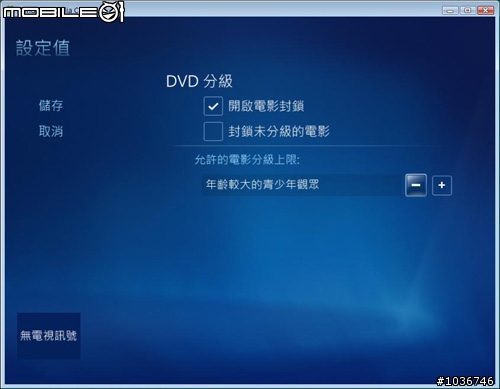
DVD分級功能,可以避免小朋友觀賞不該看的影片。家長還可以結合Vista作業系統的「家長控制」功能,控管子女的電腦使用時間。
善用MCE,數位家庭更便利
MCE可說是結合了來自網路、電視、光碟等各式視聽娛樂,以簡單便利的介面,整合呈現在每個使用者眼前。只要透過MCE,就可以輕鬆完成各種電腦上的視聽娛樂,無論是家庭成員或是HTPC使用者,都可以滿足使用需求,由其結合數位電視EPG的優點,讓電視節目錄影更加便利好用,不但節省設定時間,對不擅電腦操作的爸爸媽媽也可以輕鬆上手。
當然MCE所提供的眾多功能,操作或是設定上僅止於基本使用需求,也許這是為了兼顧HTPC簡單操作而不得已的取捨,但對重度玩家來說設定功能上還是少了一些,像是想要調整電視畫質或是設定錄影相關格式,可能就得另外想辦法解決。當然筆者相信下一代的MCE會有更精進的作法,而已經具備MCE功能的使用者,不妨就善加利用現在MCE的優勢與便利吧。






























































































